[Flutter][Widget] Form, TextFormField (로그인/회원가입 UI를 만들어보자)
0
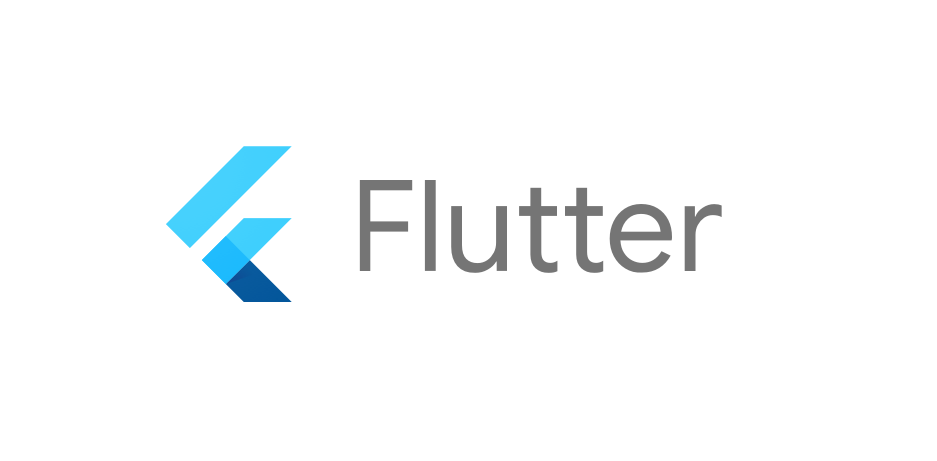
참고 사이트
https://blog.codefactory.ai/flutter/form/
https://kibua20.tistory.com/237
서론
Flutter 에서 기본적으로 TextField 입력을 받으려면 기본적으로 TextEditingController 를 사용해야 합니다. TextField 가 하나면 괜찮지만 여러개가 되면 될수록 컨트롤러 관리가 굉장히 어려워지죠.
하지만 TextFormField 라는 TextField 의 살짝 변형된 위젯을 이용하면 쉽게 validation 과 값을 받아올 수 있습니다.
이번 시간엔 Form 을 사용해서 여러개의 TextFormField 를 관리하는 방법에 대해 알아보겠습니다.
validation : 텍스트의 유효성 ( (ex) 비밀번호 최소 자릿수, 이메일 @ 포함 유무)
Form 위젯
Form 이라는 위젯은 child 파라미터와 Key 파라미터를 받습니다. child 에는 TextFormField 들을 넣어주면되고 key 에는 GlobalKey 를 넣어주면 됩니다. 이 key 는 나중에 폼 내부의 TextFormField 값들을 저장하고 validation 을 진행하는데 사용됩니다.
GlobalKey : 외부 위젯에서 해당 위젯(globalkey가 등록된 위젯)의 state나 element에 접근하기 위한 key.
final formKey = GlobalKey<FormState>();
//제네릭스를 FormState ==> Form 위젯에 대한 global key 이다.
@override
Widget build(BuildContext context) {
return DefaultAppbarLayout(
child: Form(
key: this.formKey, //key 등록
child: Column(
children: [
// 여기에 TextFormField 들을 입력할거예요!
],
),
),
);
}TextFormField 위젯 생성 함수
//Form - TextFormField 입력한 text 관리하기 위한 state들
final _formKey = GlobalKey<FormState>();
String userEmail = '';
//Form의 모든TextFormField의 Validation == true 이면, 입력한 모든 text 저장하기.
void _tryValidation() {
final isValid = _formKey.currentState!.validate(); //bool 값 return ==> Validation이 true || false
if (isValid) {
//모든 TextFormField의 값 저장하기.
_formKey.currentState!.save();
}
}
Form(
key: _formKey,
child: Column(
children: [
TextFormField(
key: ValueKey(1),
validator: (value) {
if (value!.isEmpty ||
value.length < 4) {
return 'Please enter at least 4 characters';
} else {
return null;
}
},
onSaved: (value) {
setState(() {
userEmail = value!;
});
},
onChanged: (value) {
setState(() {
userEmail = value;
});
},
decoration: InputDecoration(
prefixIcon: Icon(Icons.email),
iconColor: Palette.iconColor,
enabledBorder: OutlineInputBorder(
borderSide: BorderSide(
color: Palette.textColor1),
borderRadius: BorderRadius.all(
Radius.circular(35))),
focusedBorder: OutlineInputBorder(
borderSide: BorderSide(
color: Palette.textColor1),
borderRadius: BorderRadius.all(
Radius.circular(35))),
hintText: 'User Email',
hintStyle: TextStyle(
fontSize: 14,
color: Palette.textColor1),
contentPadding: EdgeInsets.all(10)),
),
)
);